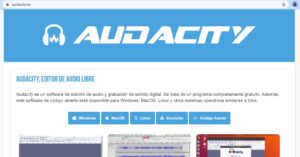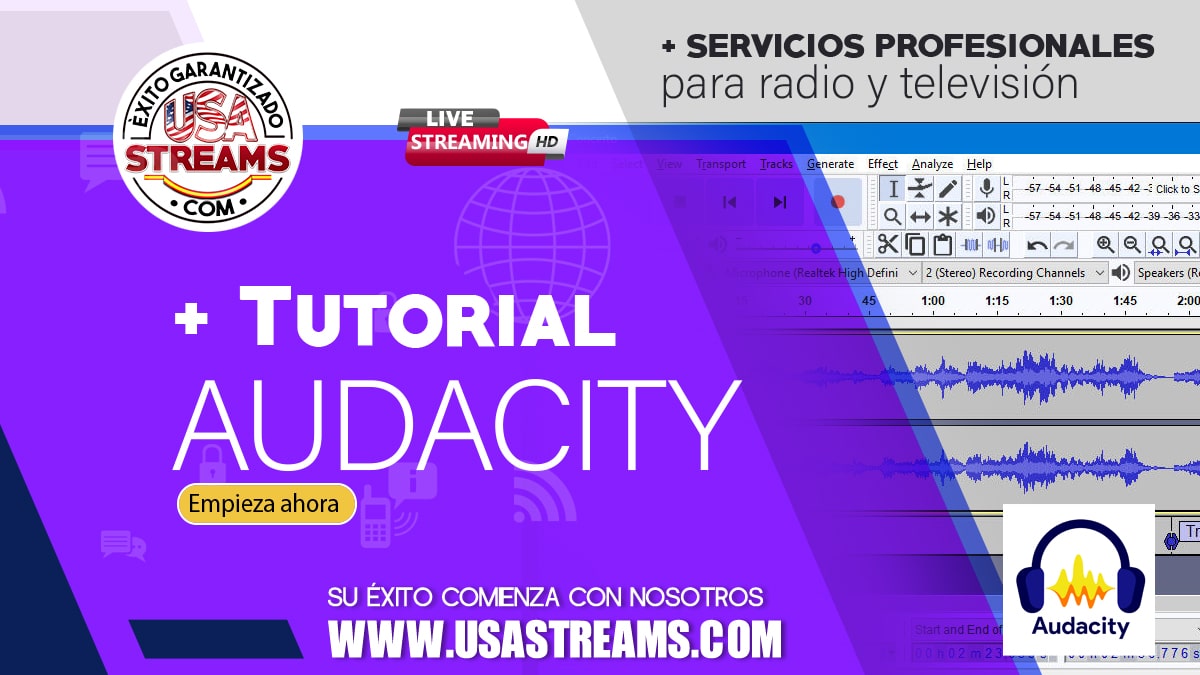
Cómo comenzar a utilizar Audacity: tutorial paso a paso
Audacity es un software de edición de audio y grabación de sonido digital. Se trata de un programa completamente gratuito. Este software de código abierto está disponible para Windows, MacOS, Linux y otros sistemas operativos similares a Unix.
Además de permitir la grabación de audio de múltiples fuentes, Audacity se puede usar para el procesamiento posterior de todo tipo de archivos de audio, incluidos los podcasts y radio, ya que agrega efectos como normalización, recorte y desvanecimiento.
Si bien Audacity es un programa de edición de audio muy conocido, existen alternativas muy buenas que puedes ver haciendo clic aquí.
Hoy te contaremos paso a paso lo básico para comenzar a utilizar Audacity y cómo puedes aprovecharlo si haces radio online.
Descarga
Para comenzar a utilizar Audacity descargaremos el programa a través de esta página: https://audacity.es/ Una vez hecho esto lo ejecutaremos y nos pedirá seleccionar el idioma en el que queremos usarlo. Luego seguiremos los pasos del instalador y ya lo tendremos listo para utilizar.
Importar y exportar archivos
Para abrir nuestros audios en la aplicación iremos a Archivo, Importar y luego a Audio. Se nos abrirá el explorador de archivos de nuestra PC y allí seleccionaremos los audios que queramos utilizar.
Una vez que le hagamos las modificaciones que deseemos, llegará el momento de guardarlo por lo que iremos nuevamente a Archivo, Exportar y podremos elegir el formato en el que deseemos que se guarde.
Nombraremos el archivo y podremos también modificar otras características como la calidad y modo de canal. Le damos a guardar y se nos abrirá una nueva ventana donde podremos ver y modificar los metadatos del audio.
Finalmente comenzará a procesarse la exportación y ya tendrás tu archivo guardado.
Copiar, pegar y recortar audios
Para recortar audios simplemente seleccionaremos la parte donde queramos recortar a través de la acción de arrastre y luego haremos clic en el botón con la imagen de las tijeras.
De la misma forma, para copiar y pegar, seleccionaremos lo que queremos copiar con la misma acción de arrastre y le daremos al botón de copiado y, para pegar, nos posicionaremos donde deseemos hacerlo y haremos clic en el botón de pegar.
Configurar micrófono
Ahora configuraremos el micrófono para poder grabar en Audacity. Iremos a la barra que se muestra en la imagen y seleccionaremos Windows Direct Sound, luego el micrófono que deseemos ocupar, el canal de grabación ya sea mono o estéreo y los altavoces.
Finalmente le damos al botón del círculo rojo y veremos como la pista comienza a captar el micrófono, lo que indica que estamos grabando.
Superponer dos archivos
Para lograr superponer dos archivos de audio en Audacity, tenemos un tutorial dedicado. Puedes verlo haciendo clic aquí.
Normalizar valores
Audacity es una excelente herramienta para quienes hagan radio y quieran normalizar los valores de los archivos MP3 para poder luego colocarlos en el AutoDJ. Tenemos un tutorial específicamente para esto que puedes ver haciendo clic aquí. Pero te explicaremos las nociones básicas para hacerlo a continuación.
Comenzaremos cargando la música que deseemos utilizar y luego iremos a Archivo, Exportar y seleccionaremos la opción Exportar Múltiple. Se nos abrirá una ventana donde podremos elegir donde guardarlo y modificar distintas opciones de formato. Le daremos a aceptar y nos mostrará la ventana de metadatos de cada canción que podremos customizar si lo deseamos.
Una vez aceptado todo esto, comenzará el proceso de exportación y lo tendrás todo perfectamente guardado listo para utilizar en tu radio.
aplicar efectos: reducción de ruido y reverb
En Audacity podremos aplicar una variedad de efectos o filtros, y uno de los más útiles es el de reducción de ruido para que nuestras pistas suenen más nítidas.
Para esto iremos a Efecto, Reducción de ruido y se nos abrirá una ventana con dos pasos.
El primero será hacer clic en Obtener el perfil de ruido para que el programa sepa que filtrar. Esto lo podemos hacer con toda la pista o bien en una sección donde notemos que haya ruido.
Luego volvemos a ir a Efecto, Reducción de ruido y calibraremos los ajustes como ves en la imagen.
Finalmente le damos a aceptar y verás el resultado.
Otro filtro muy utilizado es el de Reverb, que ayuda a que la voz suene más viva y brillante. Para esto iremos a Efecto, Reverberación y tendremos una ventana donde podrás jugar con los ajustes hasta lograr el efecto que deseas.
Colocar metadatos
Para colocar metadatos en nuestros proyectos de audio, iremos a Archivo, Exportar y seleccionaremos el formato en el que deseemos guardarlo.
Una vez que le damos guardar, se nos abrirá una ventana donde podremos colocar el nombre de artista, de la pista, año, etc. Le damos a aceptar y ya nos saldrá la información correcta en nuestro reproductor de música cuando reproduzcamos el audio.
Esperamos que este tutorial te haya sido de ayuda.